
时间:2020-12-31 04:20:18 来源:www.win10xitong.com 作者:win10
win10不断的更新过程中,已经解决了很多问题,但是仍然会有很多奇怪的问题,像今天就有网友遇到了win10系统手柄右摇杆方向是反的情况,要是你的电脑知识不够丰富,那面对win10系统手柄右摇杆方向是反的问题就不知道怎么办了。要是没有人可以来帮你处理win10系统手柄右摇杆方向是反问题,小编先给大家说一下简单的措施:1.首先,在开始菜单上右键,点击设备管理器。如果有传统控制面板也可以到传统控制面板。2.不论是设备管理器还是控制面板,找到设备和打印机。点击进入就轻轻松松的搞定了。是不是很简单呢?如果还没有解决这个问题的网友,可以再看看具体的方法,接下来我们就好好说一说win10系统手柄右摇杆方向是反的完全操作步骤。
win10手柄右摇杆反向恢复法;
1.首先,右键单击开始菜单,然后单击设备管理器。如果有传统控制面板,也可以去传统控制面板。
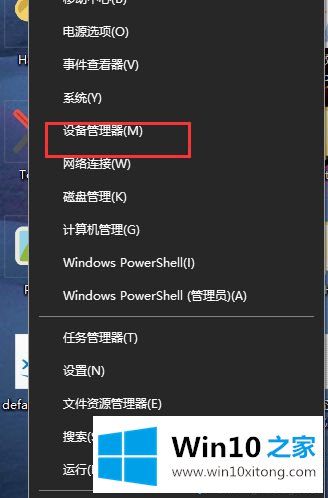
2、无论是设备管理器还是控制面板,找到设备和打印机。点击进入。
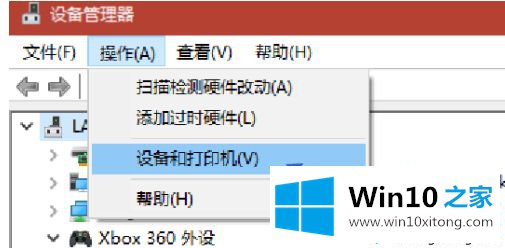
3.在设备下面,有Xbox 360控制器。右键单击它,然后单击游戏控制器设置。
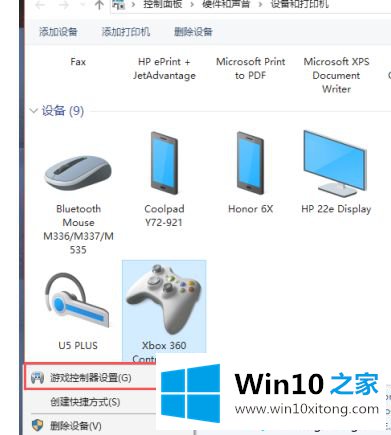
4.在游戏控制器页面上,单击属性。然后切换到测试面板,可以操作手柄,查看手柄的数据输入。可以发现手柄错位。
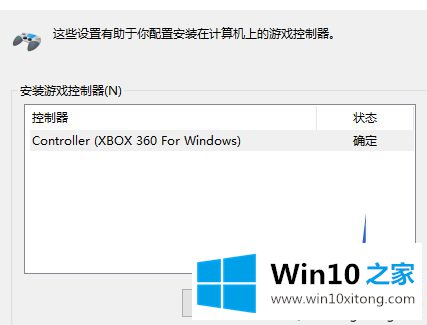
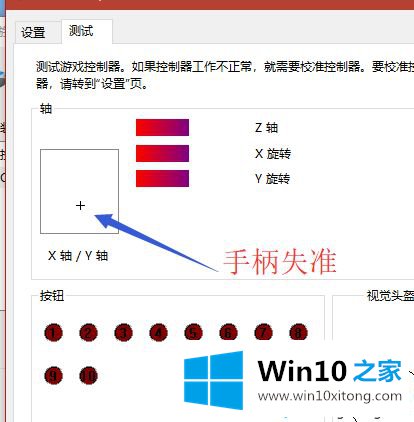
5.切换到设置面板,点击校准进入校准过程。
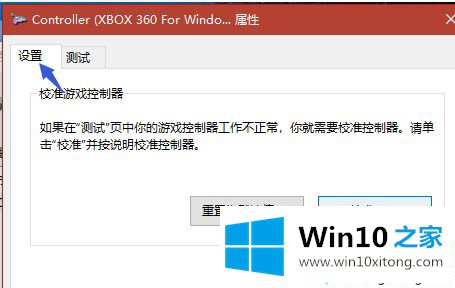
6.每个校准步骤都必须仔细遵循提示。例如,第一种是在所有最大角度扫描轴,以确定X轴和Y轴的最大值和最小值。一定要完成校准,不要急着点击下一步。
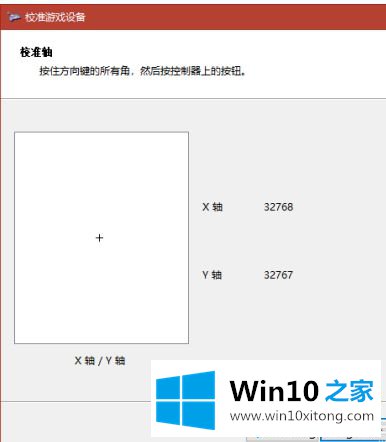
以上是win10系统手柄右摇杆方向反转的解决方案。遇到这种情况的用户可以按照以上步骤操作,希望对大家有所帮助。
win10系统手柄右摇杆方向是反问题在以上文章中就已经非常详细的描述了解决办法,获得更多win系统相关教程,可以继续关注本站。